PS 设计如何使图片具有油画效果?
1、打开ps,这边小编要告诉大家的是如果你的ps不是绿色安装版,
一定要在打开ps后将性能调至到最大,不然用干画笔转化的时候无法操作。
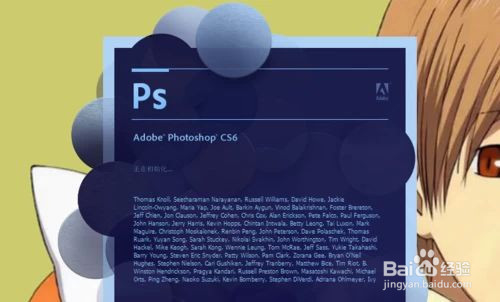
2、点击文件,选择打开。选择你要转成油画的照片,对照片进行简单的处理,比如扣除掉不相关的人,对亮度什么调整到最佳。
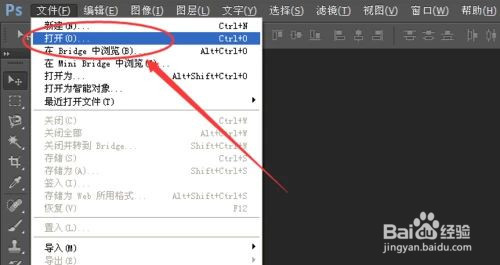

3、选择滤镜的菜单项,
下拉菜单中点击滤镜库,在【艺术效果】中找到【干画笔】;如果本机上的滤镜库找不到的话可以点击浏览联机滤镜库。
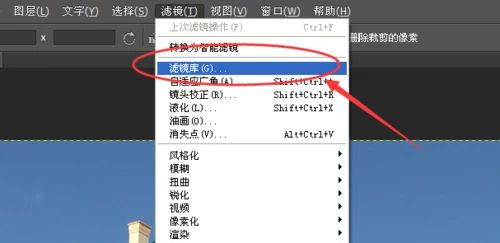
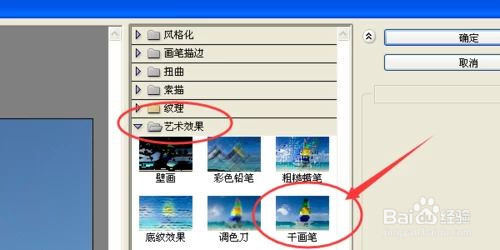
4、点击干画笔后,
在右侧会出现干画笔的属性,大小、细节和纹理,小编选择的是一般使用的数字,你可以根据左侧的浏览进行相应的调整。
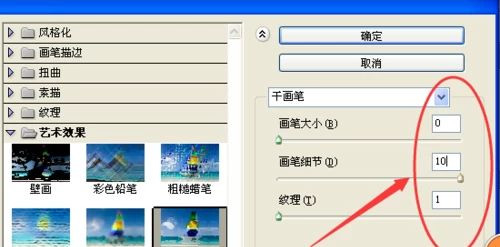
5、点击确定后,回到首页,
继续点击滤镜,选择【油画】,并点击使用,这次编辑之后,就会有油画的样子了。
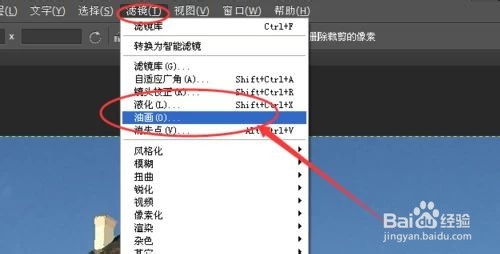
6、对于右侧出现的属性,大
家可以根据左侧的预览进行相应的增加或者减少,使用小编上面的数字也是可以的哦!
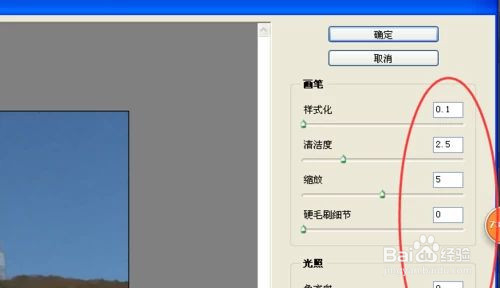
7、确定之后会出现油画的照片了,不过棱角之类的会比较模糊,这时候就需要用到锐化。
点击滤镜,选择锐化,点击【智能锐化】,就可以保存啦!


声明:本网站引用、摘录或转载内容仅供网站访问者交流或参考,不代表本站立场,如存在版权或非法内容,请联系站长删除,联系邮箱:site.kefu@qq.com。
阅读量:87
阅读量:135
阅读量:120
阅读量:142
阅读量:44